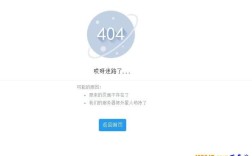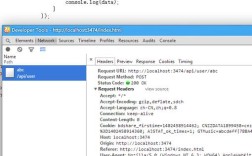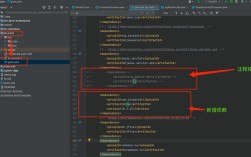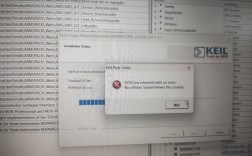在centos系统中,无法登录的问题可能由多种原因引起,以下是几种常见情况及其解决方法,以及相关问答FAQs:
常见问题及解决方法
1、优化内核参数导致登录失败
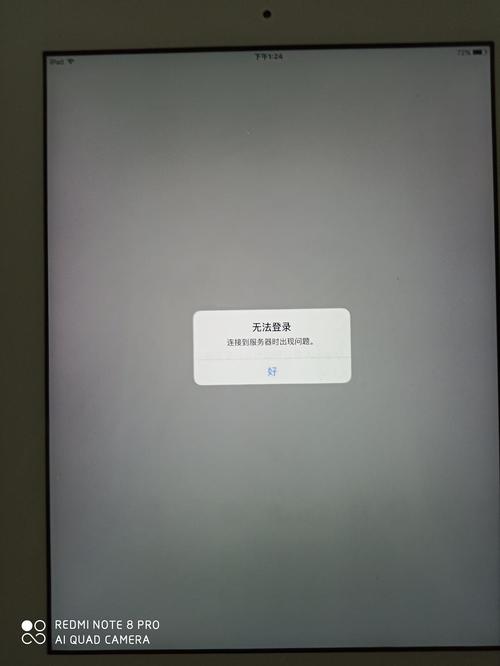
问题描述:在优化系统内核参数时,输入了错误的值,导致无法登录,将/etc/security/limits.conf中的nofile和nproc参数设置得过大。
解决方法:进入单用户模式,修改/etc/security/limits.conf文件中的参数为系统可承受的值,经过测试,最大可允许的数值为1000009,具体步骤如下:
在启动页面按e键进入编辑模式。
找到以ro开头的行,将其改为rw init=/sysroot/bin/sh。
按Ctrl+x重启进入单用户模式。
输入chroot /sysroot后执行passwd root修改密码。
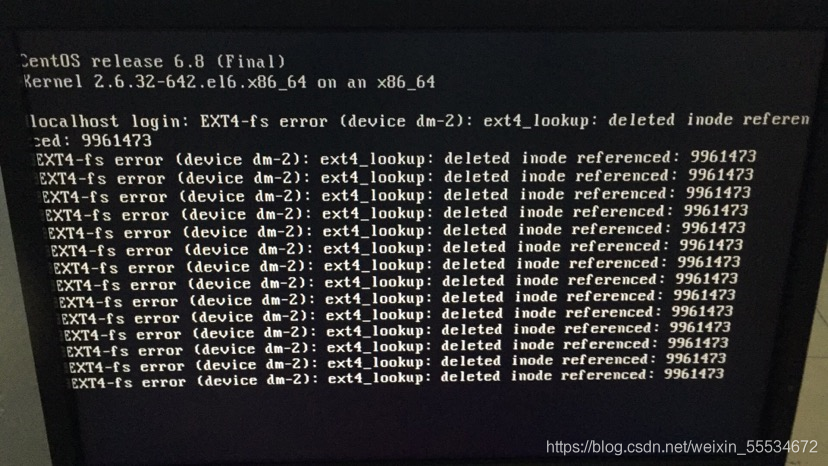
执行touch /.autorelabel,然后按Ctrl+D,再输入reboot重启系统。
2、PAM配置问题导致登录失败
问题描述:系统的某些更新可能导致/etc/pam.d/login文件发生变化,从而引发登录失败。
解决方法:进入单用户模式,注释掉/etc/pam.d/login文件中的postlogin和pam_loginuid.so模块,具体步骤如下:
进入单用户模式的方法同上。
使用文本编辑器打开/etc/pam.d/login文件,注释掉相关的行。
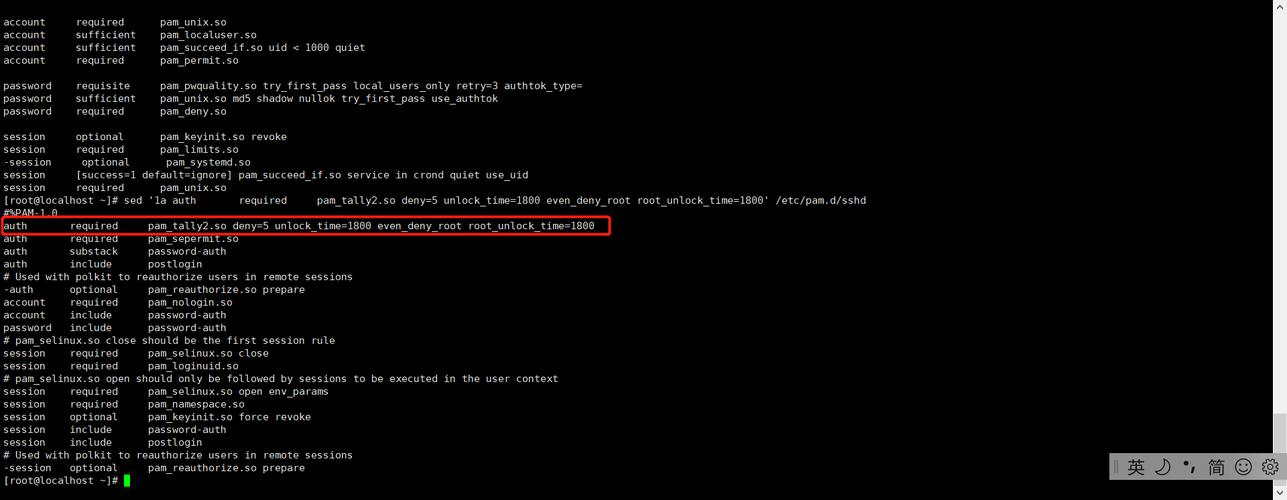
保存文件后退出,重启系统。
3、键盘布局或小键盘问题导致登录失败
问题描述:由于键盘布局错误或小键盘未开启,导致输入的密码不正确,从而无法登录。
解决方法:检查并调整键盘布局,确保输入的字符与预期一致,如果是小键盘问题,确保NumLock键已开启。
4、账户锁定或权限问题导致登录失败
问题描述:多次尝试登录失败可能导致账户被锁定,或者账户权限设置有问题。
解决方法:使用以下命令检查账户状态:
- sudo pam_tally2 user <用户名>
如果发现账户已被锁定,使用以下命令解锁账户:
- sudo pam_tally2 user <用户名> reset
确认账户具有登录系统的权限。
5、SELinux或防火墙设置问题导致登录失败
问题描述:SELinux或防火墙的设置可能阻止了登录尝试。
解决方法:临时禁用SELinux(使用命令setenforce 0)或关闭防火墙(使用命令systemctl stop firewalld),查看是否解决了问题,如果有效,需要调整SELinux或防火墙的配置以允许正常登录。
相关问答FAQs
1、Q1: 如何检查CentOS系统的内核参数是否正确?
A1: 你可以使用以下命令查看当前系统的内核参数:
- cat /proc/sys/kernel/hostname
对于特定的参数,如nofile和nproc,可以查看/etc/security/limits.conf文件,如果发现参数设置不当,可以参考上述方法进行调整。
2、Q2: 如何在CentOS系统中启用或禁用root用户?
A2: 要启用root用户,可以使用以下命令:
- sudo passwd root
按照提示设置新的root密码,要禁用root用户,可以将root密码设置为一个复杂的字符串,但这种方法不推荐,因为root用户通常用于系统管理和维护。
通过以上分析和解答,希望能帮助你解决CentOS系统中无法登录的问题,如果问题依然存在,建议寻求专业人士的帮助,并确保在进行任何系统更改之前备份重要数据。